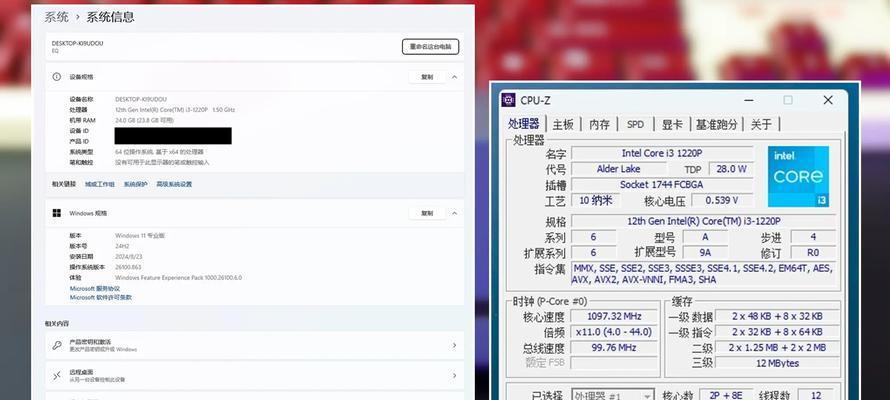对于游戏玩家来说,笔记本电脑不仅是一个娱乐工具,更是个性展现的舞台。近年来,搭载极光效果的笔记本电脑越来越受到用户的欢迎,它们通常拥有炫酷的背光键盘和多彩的氛围灯效。然而,不少玩家在初次使用时可能会对如何开启极光效果感到困惑,甚至在使用过程中遇到各种问题。本文将为你提供详细的操作指导和问题解决方案,帮助你轻松掌握游戏笔记本电脑的极光效果。
开启游戏笔记本电脑的极光效果
了解极光效果
在正式操作前,我们需要了解,极光效果是指特定的游戏笔记本电脑内置的硬件和软件,比如RGB背光键盘或氛围灯,它们能够根据游戏场景或用户预设,在电脑运行时展现多彩的光效。
根据品牌开启极光效果
不同品牌的笔记本电脑开启极光效果的方法各不相同,一般来说,大多数笔记本都会配备专门的软件来控制这些效果。
对于Acer笔记本
1.你需要在系统托盘中找到“AcerPredatorSense”图标并双击打开。
2.在打开的软件界面中,选择“LED控制”选项。
3.在“LED控制”面板中,你可以选择不同的模式,如“颜色循环”、“呼吸”等,选择适合你的游戏场景的模式。
4.调整颜色和其他设置,按“应用”保存你的设置。
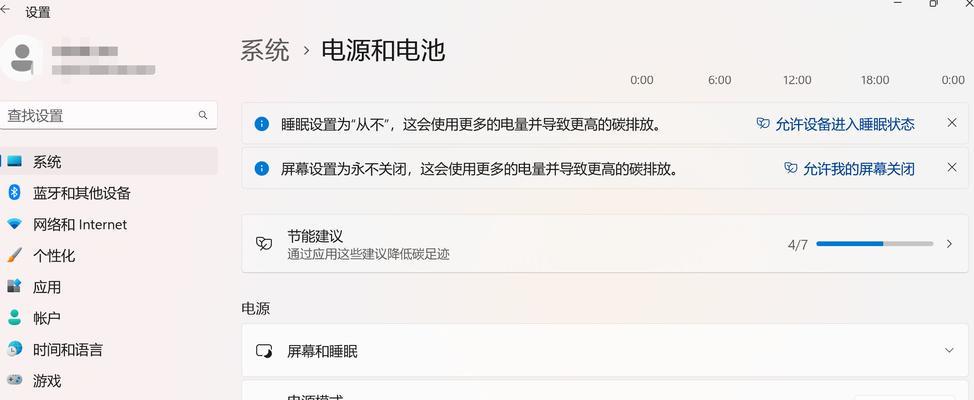
对于华硕ROG系列
1.打开“Armourycrate”软件。
2.在主界面选择你的设备。
3.点击“灯效”选项,你可以看到多种预设灯效。
4.选择“静态”、“呼吸”、“闪动”等效果,并调整颜色和亮度。
5.完成设置后,点击“应用”即可。
对于其他品牌
大多数品牌都会提供类似的操作界面,通常包含在品牌专门的控制软件中。如果没有找到软件,可能需要查看笔记本电脑的用户手册或联系品牌客服获取帮助。

遇到问题如何解决?
开启极光效果时,可能会遇到一些常见问题,以下是针对几种典型问题的解决方案。
问题一:极光效果未开启
检查硬件:确保笔记本的背光或氛围灯光是开启状态,并且没有物理损坏。
检查软件设置:确认你已经正确安装了控制软件,并且在软件中正确设置了极光效果。
检查系统兼容性:确认你的操作系统版本与控制软件兼容。
问题二:极光效果不同步
同步设置:检查控制软件中是否有与游戏同步的设置,尝试开启后重新进入游戏查看效果。
更新软件:检查是否有新的驱动或控制软件版本,更新后可能会解决同步问题。
问题三:极光效果颜色不符预期
调整颜色:在控制软件中,尝试手动调整颜色,找到你想要的效果。
检查预设设置:如果软件提供了预设效果,检查是否有被错选或被误改的设置。

结语
游戏笔记本电脑的极光效果不仅为玩家带来视觉上的享受,还能够提升游戏体验。通过本文的步骤指导和问题解决方案,你应该能够顺利激活并个性化你的极光效果。当遇到困难时,不要忘记查阅用户手册和联系官方客服,品牌通常会提供专业的解决方案。希望你能够愉快地享受你的个性化游戏之旅!